centos7安装docker
参考:https://www.cnblogs.com/qgc1995/archive/2018/08/29/9553572.html
https://www.cnblogs.com/yufeng218/p/8370670.html
虚拟机装的Centos7,linux 3.10 内核,docker官方说至少3.8以上,建议3.10以上
1.root账户登录,查看内核版本如下 非root用户可以用sudo 命令
[root@zsls ~]# uname -a
Linux zsls 3.10.0-957.el7.x86_64 #1 SMP Thu Nov 8 23:39:32 UTC 2018 x86_64 x86_64 x86_64 GNU/Linux
2.使用 root 权限 把yum包更新到最新
[root@zsls ~]# sudo yum -y update
3.如果安装过旧版本的话 卸载旧版本
[root@zsls ~]# sudo yum remove docker docker-common docker-selinux docker-engine
4.安装需要的软件包, yum-util 提供yum-config-manager功能,另外两个是devicemapper驱动依赖的
[root@zsls ~]# sudo yum install -y yum-utils device-mapper-persistent-data lvm2
5.设置yum源
阿里:
sudo yum-config-manager --add-repo http://mirrors.aliyun.com/docker-ce/linux/centos/docker-ce.repo
或者用官方的
官方:
[root@zsls ~]# sudo yum-config-manager --add-repo https://download.docker.com/linux/centos/docker-ce.repo
如果在设置过程中出错 可以先删除异常源在重新配置源 #删除异常源 sudo rm -f /etc/yum.repos.d/docker-ce.repo
6.可以查看所有仓库中所有docker版本,并选择特定版本安装
[root@zsls local]# yum list docker-ce --showduplicates | sort -r
* updates: mirrors.aliyun.com
Loading mirror speeds from cached hostfile
Loaded plugins: fastestmirror, langpacks
* extras: mirrors.aliyun.com
docker-ce.x86_64 3:18.09.6-3.el7 docker-ce-stable
docker-ce.x86_64 18.03.1.ce-1.el7.centos docker-ce-stable
docker-ce.x86_64 18.03.0.ce-1.el7.centos docker-ce-stable
docker-ce.x86_64 17.12.1.ce-1.el7.centos docker-ce-stable
7.安装Docker,命令:yum install docker-ce-版本号,我选的是18.03.1.ce-1.el7.centos,如下
[root@zsls local]# sudo yum -y install docker-ce-18.03.1.ce
8. 启动Docker,命令:systemctl start docker,然后加入开机启动,如下
[root@zsls local]# sudo systemctl start docker
[root@zsls local]# sudo systemctl enable docker
Created symlink from /etc/systemd/system/multi-user.target.wants/docker.service to /usr/lib/systemd/system/docker.service.
9.验证安装是否成功(有client和service两部分表示docker安装启动都成功了)
[root@zsls local]# docker version
Client:
Version: 18.03.1-ce
API version: 1.37
Go version: go1.9.5
Git commit: 9ee9f40
Built: Thu Apr 26 07:20:16 2018
OS/Arch: linux/amd64
Experimental: false
Orchestrator: swarm
Server:
Engine:
Version: 18.03.1-ce
API version: 1.37 (minimum version 1.12)
Go version: go1.9.5
Git commit: 9ee9f40
Built: Thu Apr 26 07:23:58 2018
OS/Arch: linux/amd64
Experimental: false
10.docker 配置镜像加速器
我使用的是阿里云镜像加速器,需要的请进行注册
配置地址:https://cr.console.aliyun.com/cn-hangzhou/new
如图表示没有开启容器镜像服务,点击进行设置Register登录密码,即可开启成功
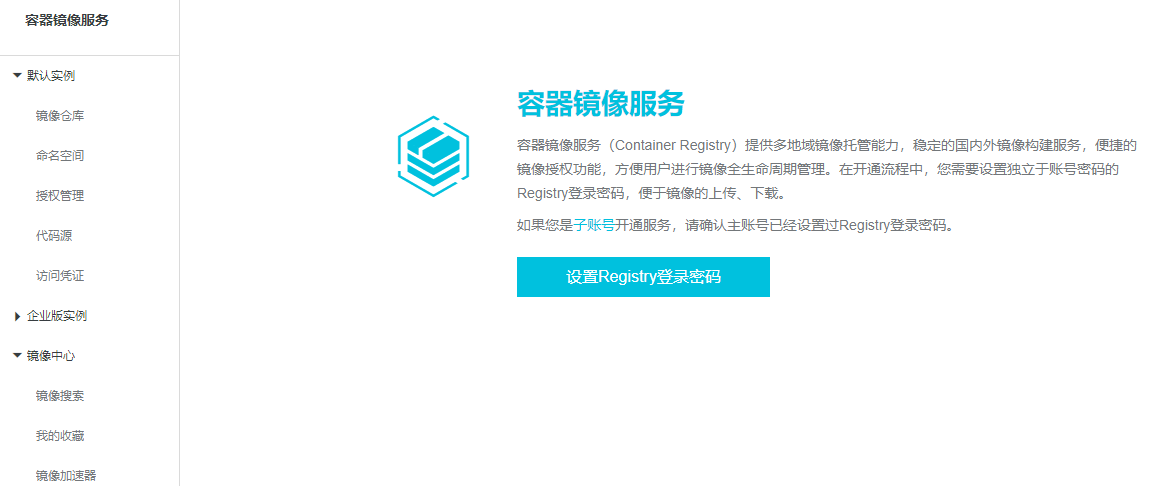
开启成功后出现,依次选择镜像加速器->操作文档CentOS(安装Docker的操作系统),然后按照提示教程进行镜像加速器配置
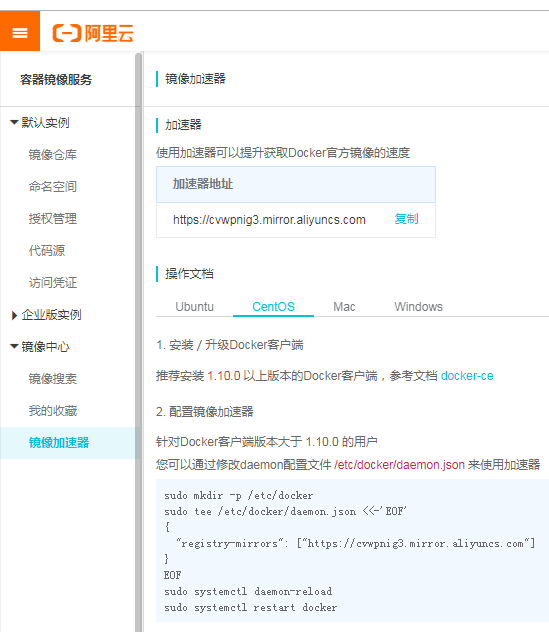
[root@zsls docker]# sudo mkdir -p /etc/docker
[root@zsls docker]# sudo tee /etc/docker/daemon.json <<-'EOF'
{
"registry-mirrors": ["https://cvwpnig3.mirror.aliyuncs.com"]
}
EOF
[root@zsls docker]# sudo systemctl daemon-reload
[root@zsls docker]# sudo systemctl restart docker
11.卸载docker
yum remove docker-ce
rm -rf /var/lib/docker # 因为属主机上的 Images, containers, volumes, or customized configuration files 不会自动删除,需手动删除
爬一些常用Docker命令,更多命令详解,请访问:http://www.docker.org.cn/dockerppt/106.html:
----------------- docker ps 查看当前正在运行的容器
----------------- docker ps -a 查看所有容器的状态
----------------- docker start/stop id/name 启动/停止某个容器
----------------- docker attach id 进入某个容器(使用exit退出后容器也跟着停止运行)
----------------- docker exec -ti 容器id /bin/bash 启动一个伪终端以交互式的方式进入某个容器(使用exit退出后容器不停止运行)eg:docker exec -ti 87f7c62ce6d4 /bin/bash
----------------- docker images 查看本地镜像
----------------- docker rm id/name 删除某个容器
----------------- docker rmi id/name 删除某个镜像
----------------- docker run --name test -ti ubuntu /bin/bash 复制ubuntu容器并且重命名为test且运行,然后以伪终端交互式方式进入容器,运行bash
----------------- docker build -t soar/centos:7.1 . 通过当前目录下的Dockerfile创建一个名为soar/centos:7.1的镜像
----------------- docker run -d -p 2222:22 --name test soar/centos:7.1 以镜像soar/centos:7.1创建名为test的容器,并以后台模式运行,并做端口映射到宿主机2222端口,P参数重启容器宿主机端口会发生改变
本文来自博客园,作者:zsls-lang,转载请注明原文链接:https://www.cnblogs.com/zsls-lang/p/10817121.html
行也思卿,坐也思卿
日高三竿我犹眠,不管人间万里愁

